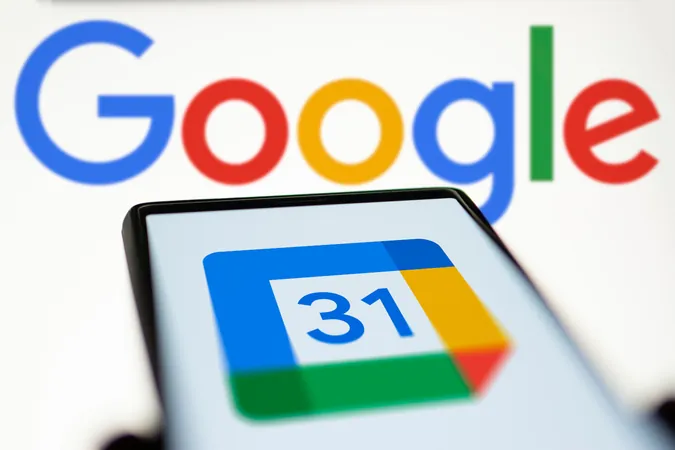
Odkryj Zaskakujący Trik Kalendarza Google na Nowy Rok i Nie Tylko!
2024-12-31
Autor: Tomasz
Kalendarz Google to jedno z najpotężniejszych narzędzi do zarządzania czasem, które na co dzień może stać się Twoim najlepszym przyjacielem. Jedną z najbardziej fascynujących funkcji tego narzędzia jest możliwość personalizacji kolorów kalendarzy. Dzięki temu możesz dostosować je do swoich indywidualnych upodobań, co sprawia, że korzystanie z kalendarza staje się przyjemniejsze i bardziej efektywne.
Jak zmieniać kolory w Kalendarzu Google?
Zmienianie kolorów w Kalendarzu Google różni się w zależności od urządzenia, na którym pracujesz. Możesz to zrobić zarówno na komputerze, jak i na telefonie, jednak druga opcja ma swoje ograniczenia. Na przykład, w aplikacji mobilnej nie możesz dodawać nowych kolorów - te możesz tworzyć jedynie na komputerze.
Choć Kalendarz Google oferuje ograniczoną paletę kolorów, istnieje sposób, aby dodać swoje ulubione barwy, wykorzystując kombinacje cyfr i liter. Można je łatwo wyszukiwać w Internecie, kopiować i wklejać do swojego kalendarza.
Zmiana koloru całego kalendarza na komputerze:
1. Otwórz Kalendarz Google. 2. Znajdź kalendarz, który chcesz zmienić. 3. Kliknij na trzy kropki obok nazwy kalendarza, aby otworzyć menu. 4. Wybierz jeden z dostępnych kolorów lub dodaj swój, używając przycisku plus (+). 5. Dostosuj nasycenie i rodzaj koloru, korzystając z kursora.
Zmiana koloru pojedynczego wydarzenia:
Aby zmienić kolor konkretnego wydarzenia, w Kalendarzu Google na komputerze: 1. Kliknij prawym przyciskiem na wydarzenie, którego kolor chcesz zmienić. 2. Wybierz nowy kolor z wyświetlonej palety. 3. Kolor zmieni się automatycznie.
Zmiana koloru w aplikacji mobilnej:
1. Otwórz aplikację Kalendarz Google. 2. Kliknij w menu w lewym górnym rogu. 3. Wejdź w Ustawienia. 4. Wybierz kalendarz, którego kolor chcesz zmienić. 5. Znajdziesz listę opcji do wyboru.
Dodatkowe Wskazówki
Możesz również skorzystać z funkcji powiadomień, aby lepiej zarządzać swoimi zadaniami na Nowy Rok! Ustaw przypomnienia i powiadomienia, aby nie przegapić żadnych ważnych wydarzeń. Dodatkowo, rozważ synchronizację z innymi aplikacjami lub kalendarzami, co ułatwi organizację czasu. Dzięki tym czynnościom, Twój Kalendarz Google stanie się jeszcze bardziej funkcjonalny i dostosowany do Twoich potrzeb.
Nie czekaj, zacznij już teraz personalizować swój Kalendarz Google i spraw, by Nowy Rok był jeszcze bardziej zorganizowany!









 Brasil (PT)
Brasil (PT)
 Canada (EN)
Canada (EN)
 Chile (ES)
Chile (ES)
 España (ES)
España (ES)
 France (FR)
France (FR)
 Hong Kong (EN)
Hong Kong (EN)
 Italia (IT)
Italia (IT)
 日本 (JA)
日本 (JA)
 Magyarország (HU)
Magyarország (HU)
 Norge (NO)
Norge (NO)
 Polska (PL)
Polska (PL)
 Schweiz (DE)
Schweiz (DE)
 Singapore (EN)
Singapore (EN)
 Sverige (SV)
Sverige (SV)
 Suomi (FI)
Suomi (FI)
 Türkiye (TR)
Türkiye (TR)